집 >운영 및 유지보수 >창문 운영 및 유지보수 >Win7에서 프린터 드라이버를 설치하는 방법
win7에서 프린터 드라이버를 설치하는 방법: 먼저 [장치 및 프린터] 옵션을 입력하고 프린터 속성 패널을 연 다음 고급 열로 전환하고 [새 드라이버]를 클릭하여 마지막으로 해당 제조업체와 모델을 선택합니다. 운전사.

이 기사의 운영 환경: windows10 시스템, thinkpad t480 컴퓨터.
구체적인 방법:
프린터를 연결한 후 시작 메뉴에서 '장치 및 프린터'를 클릭하세요
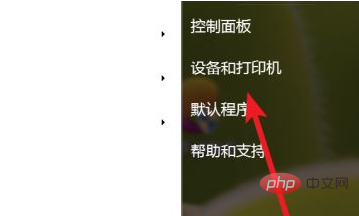
열고 여기에서 설정하려는 프린터를 마우스 오른쪽 버튼으로 클릭한 다음 '프린터 속성'을 클릭하세요
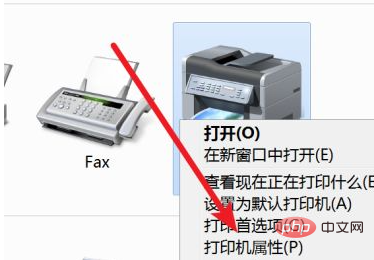
열려면 속성 창을 클릭한 후 '고급'을 클릭하세요
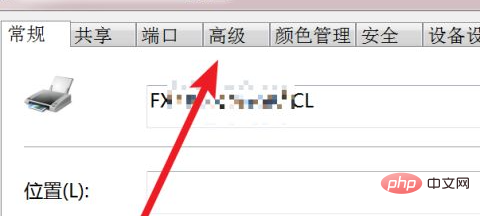
이 고급 옵션에서는 드라이버 설정을 볼 수 있습니다. 드롭다운 상자에서 프린터의 모델 번호를 찾을 수 있는지 확인하세요. 찾을 수 있으면 선택하세요.
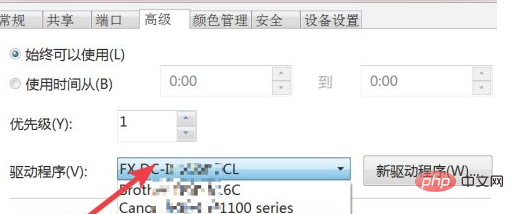
찾을 수 없으면 '새 드라이버' 버튼을 클릭하세요.
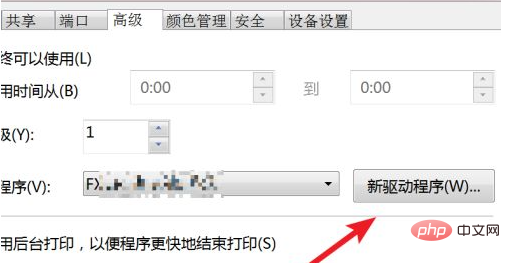
드라이버 설치창을 연 후 클릭하여 해당 제조사를 선택하고 해당 모델을 찾아 추가하시면 됩니다.
프린터의 제조업체와 모델이 여기에 없으면 '디스크 있음'을 클릭합니다.
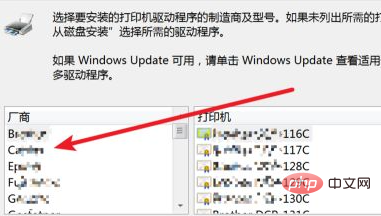
팝업창에서 찾아보기 버튼을 클릭하고 자신이 가지고 있는 드라이버의 CD-ROM 드라이브 파일이나 USB에 있는 드라이버 파일, 또는 인터넷에서 다운로드한 파일을 선택한 후 클릭하세요. 버튼을 엽니다.
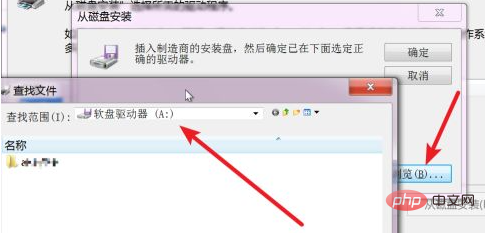
드라이버가 자동으로 설치되면 프린터를 사용할 수 있습니다.
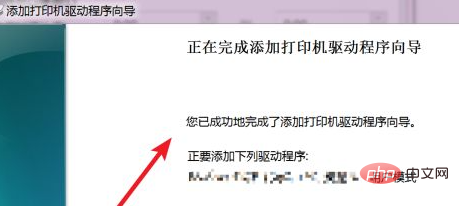
무료 비디오 튜토리얼 공유: php 프로그래밍
위 내용은 Win7에서 프린터 드라이버를 설치하는 방법의 상세 내용입니다. 자세한 내용은 PHP 중국어 웹사이트의 기타 관련 기사를 참조하세요!